电脑如何显示保存的wifi密码?
33
2025-01-19
在现代社会中,无线网络已成为生活中不可或缺的一部分。然而,很多人经常会忘记自己的wifi密码,而不得不重新设置密码。本文将介绍一种简单易懂的方法,帮助你重新设置wifi密码,并保障网络的安全。
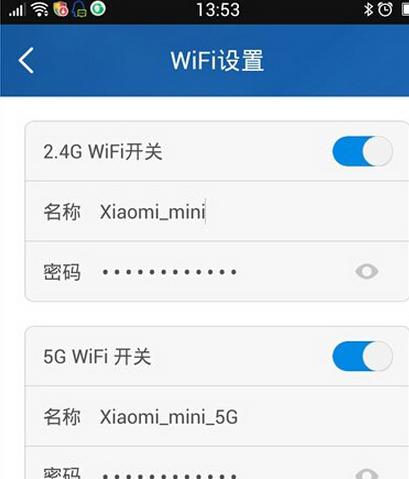
1.寻找路由器
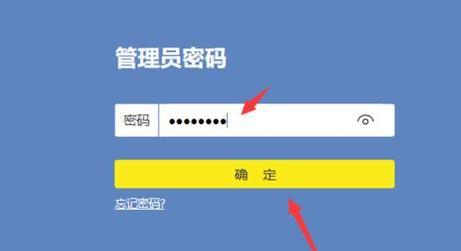
2.连接路由器
3.打开设置界面
4.输入管理员账号和密码
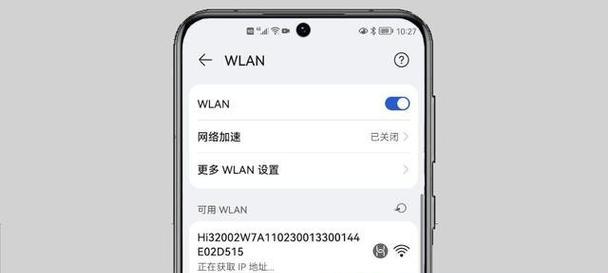
5.寻找wifi设置选项
6.选择重新设置wifi密码
7.创建一个新的密码
8.使用复杂且安全的密码
9.避免使用个人信息作为密码
10.设置密码时注意长度和特殊字符
11.确认新密码
12.保存新的wifi密码
13.在设备上更新新的wifi密码
14.通知其他人员更新密码
15.定期更换wifi密码
1.寻找路由器:你需要找到安装在家中的无线路由器。通常,它位于家庭办公区域或者角落。
2.连接路由器:将你的电脑或手机与路由器连接,可以通过无线方式或使用网线连接。
3.打开设置界面:打开浏览器,输入默认的路由器IP地址,并在地址栏中按下回车键。
4.输入管理员账号和密码:输入你的路由器的管理员账号和密码。通常,这些信息可以在路由器背面找到或者在购买时提供。
5.寻找wifi设置选项:在路由器设置界面中寻找“wifi设置”、“无线设置”或类似的选项。
6.选择重新设置wifi密码:找到wifi设置选项后,选择重新设置wifi密码。
7.创建一个新的密码:输入一个新的密码,确保密码安全性,并确保记住这个密码。
8.使用复杂且安全的密码:建议使用包含字母、数字和特殊字符的组合来增加密码的复杂性和安全性。
9.避免使用个人信息作为密码:不要使用与个人信息相关的内容作为密码,如生日、家庭地址等,以免被他人猜测到。
10.设置密码时注意长度和特殊字符:密码长度通常应为8个字符以上,并尽量使用大小写字母、数字和特殊字符的组合。
11.确认新密码:在确认框中再次输入新密码,以确保没有输入错误。
12.保存新的wifi密码:点击保存按钮将新的wifi密码保存到路由器中。
13.在设备上更新新的wifi密码:在需要连接wifi的设备上,找到已连接的网络列表,选择要更改密码的网络,并输入新的密码。
14.通知其他人员更新密码:如果有其他人员连接你的无线网络,务必通知他们更改密码,以保障网络安全。
15.定期更换wifi密码:为了增加网络的安全性,建议定期更换wifi密码,例如每隔几个月或一年。
重新设置wifi密码并不是一件复杂的事情,只需按照上述步骤操作即可。重设密码时要注意使用复杂且安全的密码,并定期更换密码以保障网络安全。希望这篇文章能够帮助你重新设置wifi密码,并为你的网络安全提供保障。
版权声明:本文内容由互联网用户自发贡献,该文观点仅代表作者本人。本站仅提供信息存储空间服务,不拥有所有权,不承担相关法律责任。如发现本站有涉嫌抄袭侵权/违法违规的内容, 请发送邮件至 3561739510@qq.com 举报,一经查实,本站将立刻删除。